أفضل 7 طرق لإصلاح اللمسة الخفية على هواتف Samsung Galaxy
اللمسة الخفية هي عندما تستجيب شاشة هاتفك لللمسات أو الإدخالات التي لا تقوم بها. إنها مشكلة شاشة تعمل باللمس مزعجة شائعة جدًا بين هواتف Samsung. نظرًا لأن المشكلة قد تكون ناتجة عن عدة عوامل ، فقد يكون استكشاف الأخطاء وإصلاحها أمرًا صعبًا. للمساعدة ، أعددنا قائمة بالحلول لمشكلة ghost touch على هاتف Samsung Galaxy الخاص بك. لذا ، دعونا نلقي نظرة.

قبل أن نبدأ
أول شيء عليك القيام به هو إزالة أي واقي شاشة أو زجاج مقسّى من هاتفك. إذا كنت تستخدم واقي شاشة دون المستوى أو الذي لم يتم تطبيقه بشكل صحيح ، فقد تواجه مشكلة اللمس الشبح. إذا كان الأمر كذلك ، فإن إزالة واقي الشاشة ومسح الشاشة لتنظيفها من المفترض أن يساعد في حل المشكلة.

يجب أيضًا إزالة أي ملحقات خارجية مثل سماعات الرأس وأجهزة الشحن وما إلى ذلك. وذلك لأن استخدام شاحن أو ملحق رديء الجودة يمكن أن يضعف وظيفة محول الأرقام للشاشة ، وهو المسؤول عن اكتشاف إدخال اللمس.
من المحتمل أن يتسبب تشغيل تطبيق خاطئ في الخلفية في أن يتصرف هاتف Samsung بشكل غريب ، مما يؤدي إلى مشكلة Ghost touch. لاستبعاد هذا الاحتمال ، أغلق جميع تطبيقات الخلفية ومعرفة ما إذا كان ذلك يساعدك.
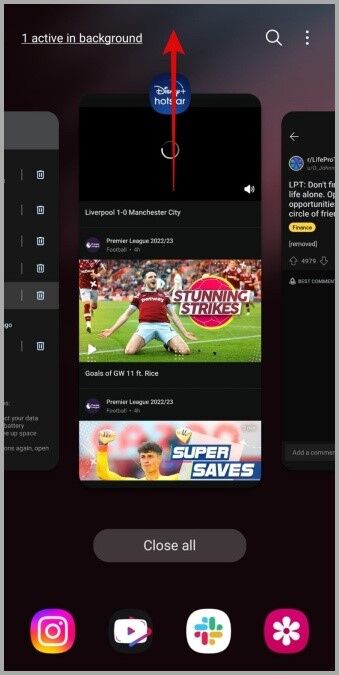
إذا استمرت المشكلة حتى بعد ذلك ، فقد حان الوقت للانتقال إلى بعض النصائح المتقدمة لتحرّي الخلل وإصلاحه.
1. تعطيل حساسية اللمس
يأتي هاتف Samsung الخاص بك مزودًا بميزة حساسية اللمس التي تساعد على زيادة حساسية الشاشة عند استخدام واقي الشاشة. تمكن العديد من مستخدمي S22 Ultra من إصلاح مشكلة ghost touch ببساطة عن طريق تعطيل خيار حساسية اللمس. يمكنك أيضًا تجربتها.
افتح تطبيق الإعدادات على هاتفك وانتقل إلى الشاشة. قم بالتمرير لأسفل وقم بإيقاف تشغيل خيار حساسية اللمس.
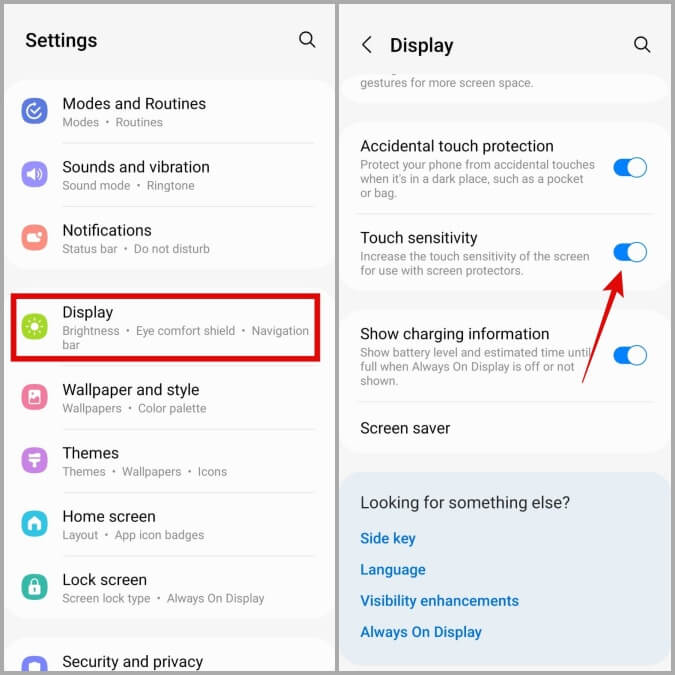
2. تمكين الحماية من اللمس العرضي
الحماية من اللمس العرضي هي ميزة في One UI تحمي هاتفك من اللمسات العرضية عندما يكون في جيبك أو حقيبتك. يمكنك تمكين هذه الميزة لمعرفة ما إذا كانت ستحل مشكلة ghost touch على هاتف Samsung الخاص بك. للقيام بذلك ، توجه إلى إعدادات العرض وقم بتمكين المفتاح بجوار الحماية التي تعمل باللمس العرضي.
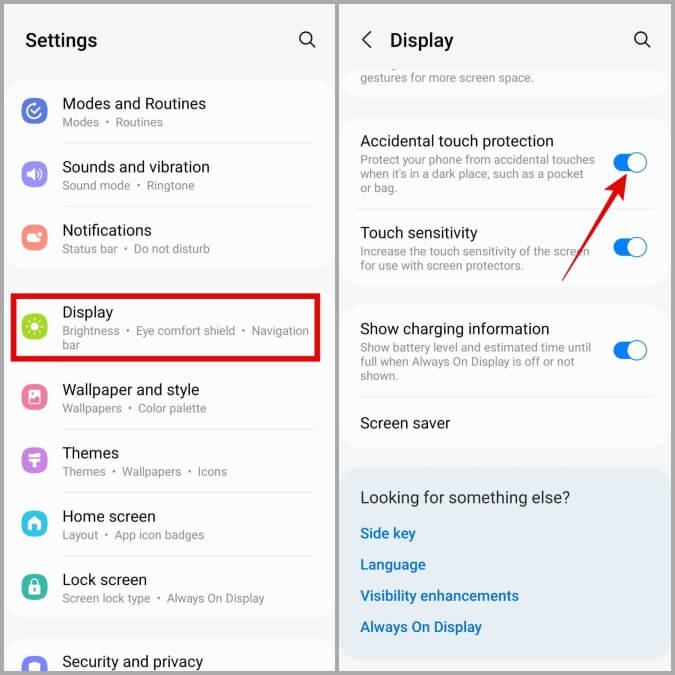
3. قم بتحديث البرنامج الثابت لشاشة اللمس
هناك طريقة أخرى لإصلاح مشكلة ghost touch على هواتف Samsung وهي تحديث البرامج الثابتة التي تعمل باللمس. إليك كيف يمكنك القيام بذلك.
1. افتح تطبيق الهاتف واطلب * # 2663 #.
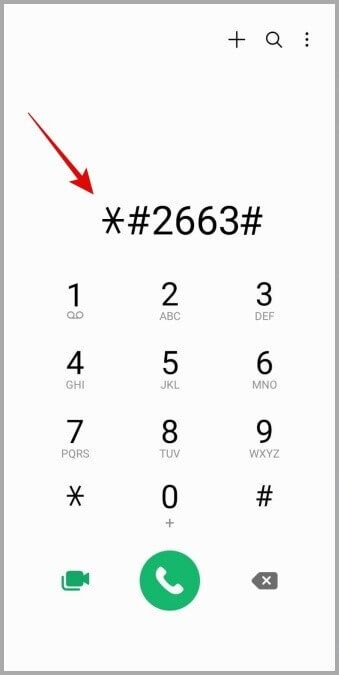
2. اضغط على تحديث TPS FW (عام).
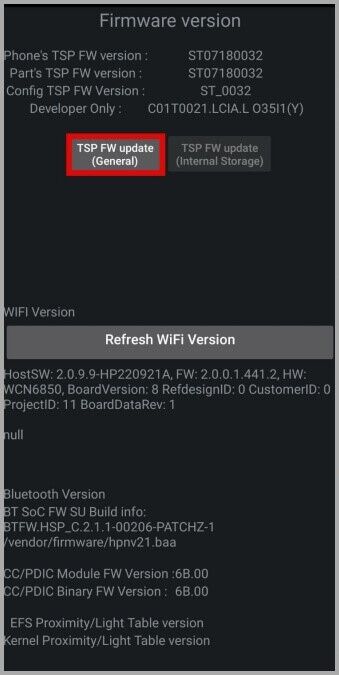
انتظر حتى يتم إعادة تشغيل هاتفك ثم تحقق مما إذا كان قد تم حل المشكلة.
4. اسمح لهاتفك بالتبريد
إذا كنت تستخدم هاتف Samsung الخاص بك في ضوء الشمس المباشر أو إذا كان الجو حارًا للغاية ، يجب أن تنتظر حتى يبرد. يمكن أن يكون لارتفاع درجة الحرارة تأثير سلبي على أداء هاتفك ويسبب مجموعة متنوعة من المشكلات ، بما في ذلك هذه المشكلة.
اسمح لهاتفك بالجلوس لفترة من الوقت قبل استخدامه. ثم ، تحقق مما إذا كانت المشكلة لا تزال قائمة.
5. افحص هاتفك بحثًا عن البرامج الضارة
إذا كان هاتف Samsung الخاص بك مصابًا ببرامج ضارة ، فقد تحدث مشكلات لمس الأشباح. للتحقق من هذا الاحتمال ، يمكنك استخدام ميزة حماية الجهاز على هاتف Samsung الخاص بك لفحص هاتفك. إليك الطريقة:
1. افتح تطبيق “الإعدادات” على هاتفك وانتقل إلى العناية بالبطارية والجهاز.
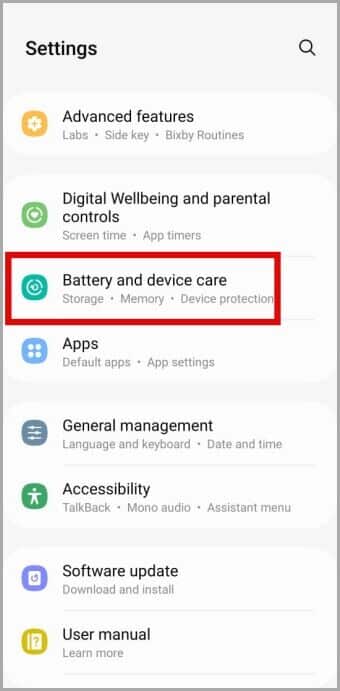
2. انتقل إلى حماية الجهاز وانقر على زر مسح الهاتف لبدء المسح.
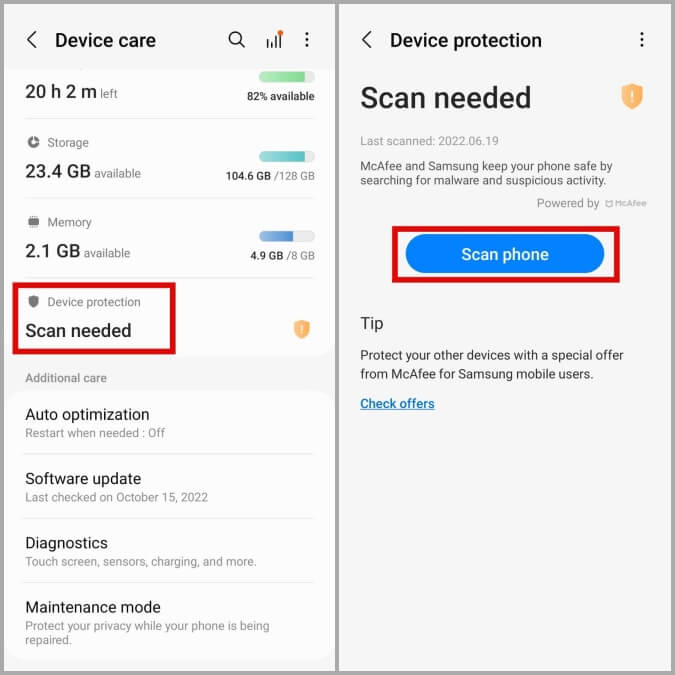
إذا تم اكتشاف أي تهديدات أو تطبيقات ضارة ، فاتبع الخطوات الموصى بها لإزالتها. بعد ذلك ، تحقق من حل مشكلة ghost touch.
6. تثبيت تحديثات البرامج المعلقة
يمكن أيضًا أن تكون الأخطاء ومواطن الخلل في One UI هي مصدر مشكلة Ghost touch على هاتف Samsung الخاص بك. إذا كان هذا هو الحال ، فمن المفترض أن تساعد الترقية إلى إصدار أحدث (من المحتمل أن يكون أكثر استقرارًا) في كثير من الأحيان.
للتحقق من وجود تحديثات معلقة على هاتف Samsung الخاص بك ، توجه إلى تطبيق الإعدادات وانقر على تحديث البرنامج. اضغط على تنزيل وتثبيت لتنزيل أي تحديثات معلقة.
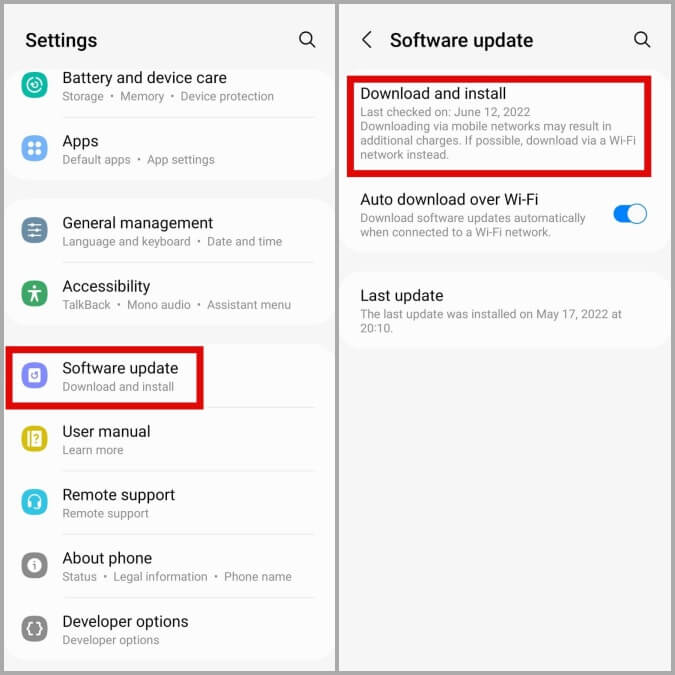
بمجرد تحديث هاتفك إلى أحدث إصدار ، من المفترض ألا تزعجك المشكلة بعد الآن.
7. استبدال شاشة الهاتف المكسورة
إذا كنت قد أسقطت هاتفك مؤخرًا وتسببت في أي نوع من الضرر للشاشة ، فمن المحتمل أن تواجه مشكلات شاشة اللمس هذه. في هذه الحالة ، قد يكون استبدال الشاشة المكسورة هو خيارك الوحيد. من الأفضل اصطحاب هاتفك إلى مركز خدمة قريب تابع لشركة Samsung وإجراء فحص له.

يحتاج هاتفك إلى لمسة من العناية
يمكن أن تؤدي مشكلة اللمس الأشباح على هاتف Samsung الخاص بك إلى تدمير تجربتك وتجعلك تشعر بالإحباط. نأمل أن تكون الحلول المذكورة أعلاه قد ساعدتك في حل المشكلة إلى الأبد. الآن وقد أصبح هاتف Samsung الخاص بك يعمل بشكل صحيح ، فلماذا لا تجرب أفضل ميزات One UI هذه لاستخدام هاتفك كالمحترفين؟
